百度网盘上传速度加速指南分享_装机软件
- 软件大小: 29.92MB
- 软件版本: 6.1.0
- 软件类型:
大家清楚百度网盘上传速度加速方法吗?小编今天就讲解了关于百度网盘上传速度加速教程,一起好好学习下吧!
方法1:一般来说百度网盘的上传速度跟我们的网速挂钩,如果网速够快,上传的速度也会非常快;
方法2:我们可以打开百度网盘客户端,然后在右上角的菜单中打开“设置”功能。接着在设置界面打开“传输”分类,然后在“传输速度”里将“上传”修改为“不限速”;
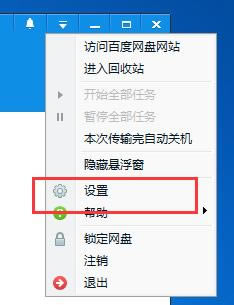
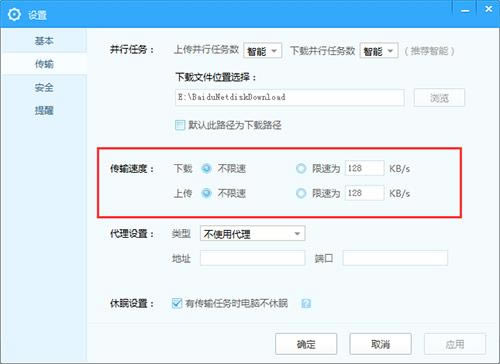
方法3:开启百度网盘极速上传模式:对于电脑尚未安装“百度网盘极速上传控件”时,在打开百度网盘的情况下会自行安装。当安装极速上传控件成功后,上传按钮旁边会出现一个“火箭”标记。:如果没有该标记,则需要从百度中搜索“百度网盘极速上传控件”会下载安装控件。
方法4:另外,我们还可以通过安装“百度云管家”客户端来实现加速上传功能。
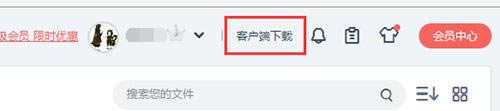
方法五:
首先点击电脑左下角的开始-运行;
对话框中,输入cmd命令,进入命令行界面;
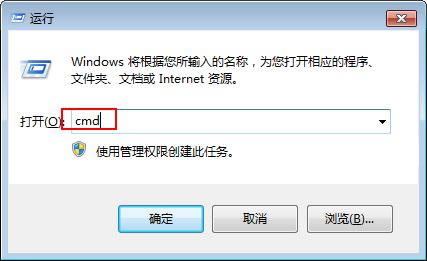
在命令行输入:
netshinterfacetcpsetglobalautotuning=disabled
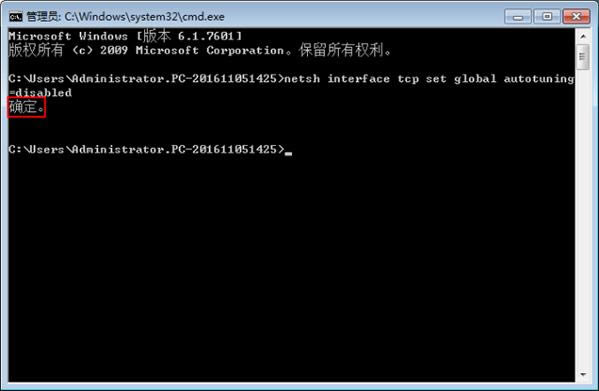
点击回车键,等待直到出现确定
关掉命令行界面,打开运行对话框,输入regedit命令,点击打开注册表编辑器:

进入注册表界面
路径:HKEY_LOCAL_MACHINE\SYSTEM\ControlSet001\services\AFD
找到文件名为Parameters的文件夹:
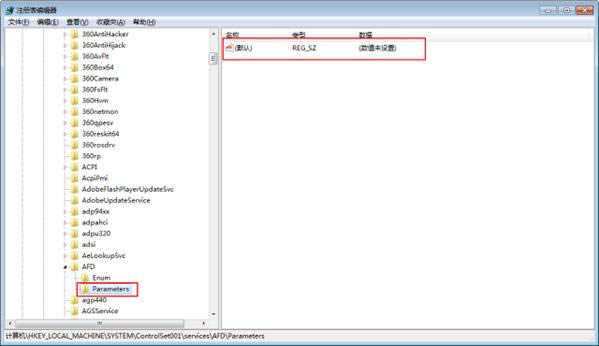
然后在右方空白区域
鼠标右键点击新建
选择DWORD(32):
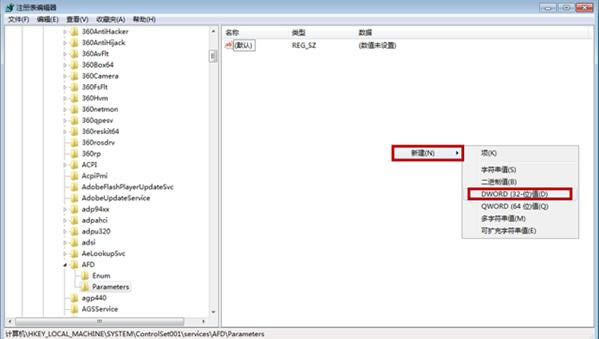
然后将名字命名为DefaultSendWindow
修改数值为1640960
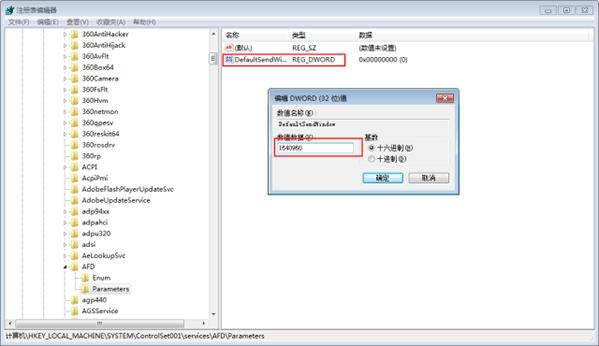
设置完成重启电脑。
这个时候,我们再来上传同一个文件试试速度,是不是快了很多?
另外友情提示
百度云盘的传输设置不要限速哦!
上面就是小编带来的百度网盘上传速度加速教程,你们都学会了吗?
……